win10老是蓝屏的解决方法 win10总是蓝屏如何修复
更新时间:2023-05-09 15:33:50作者:zheng
有些用户的win10电脑不知道什么原因,使用过程中老是蓝屏,非常影响使用,那么有没有什么办法可以修复呢?今天小编教大家win10老是蓝屏的解决方法,操作很简单,大家跟着我的方法来操作吧。
解决方法:
1.首先,打开电脑,点击电脑的右下角的对话框,如图所示。

2.打开对话框之后,选择所有设置,点击进入,如图所示。
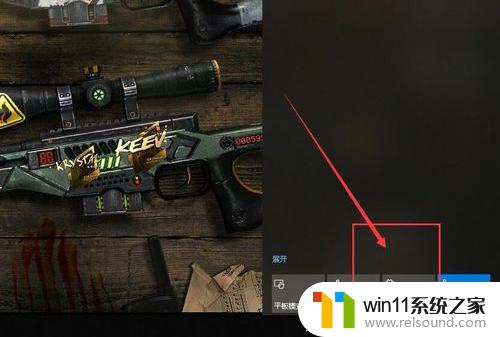
3.打开所有设置后,向下拉,找到更新与安全,点击进入。
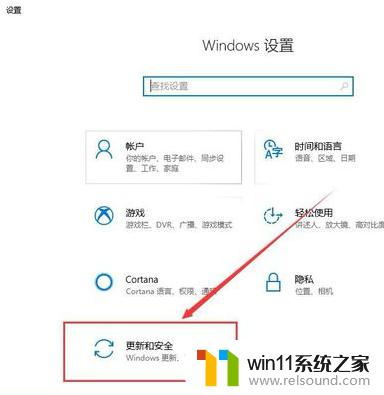
4.进入给更新与安全以后,选择左侧的疑难解答,如图所示。
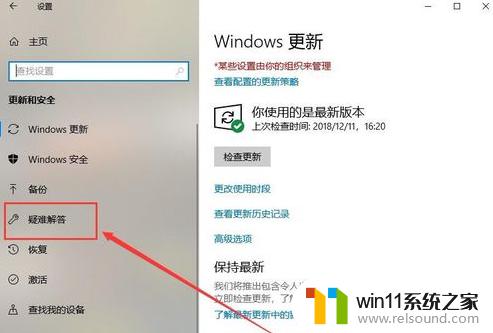
5.打开疑难解答后,找到右侧的蓝屏选项,点击进入。
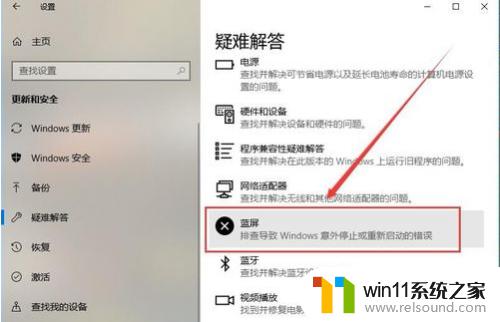
6.点击进入蓝屏,运行疑难解答。之后按照提示修复,这样你的蓝屏问题就解决了。
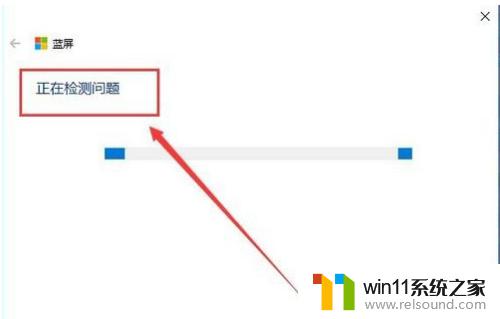
以上就是win10老是蓝屏的解决方法的全部内容,有出现这种现象的小伙伴不妨根据小编的方法来解决吧,希望能够对大家有所帮助。















